Cách Sửa Lỗi Laptop HP Không Kết Nối Được Wi-Fi: Hướng Dẫn Chi Tiết Từ A-Z

Việc laptop HP không kết nối được Wi-Fi là lỗi khá phổ biến và gây không ít phiền toái cho người dùng, đặc biệt là khi bạn cần làm việc, học tập hoặc giải trí. Bài viết này sẽ hướng dẫn bạn từng bước khắc phục lỗi Wi-Fi trên laptop HP một cách hiệu quả, dễ hiểu và hoàn toàn có thể tự thực hiện tại nhà.
Nguyên Nhân Thường Gặp Khi Laptop HP Không Bắt Được Wi-Fi
Trước khi đi vào phần sửa lỗi, bạn nên biết một số nguyên nhân phổ biến gây ra tình trạng mất kết nối Wi-Fi trên laptop HP:
-
Driver Wi-Fi bị lỗi hoặc chưa được cập nhật
-
Chế độ máy bay (Airplane Mode) đang bật
-
Wi-Fi bị tắt trong cài đặt hệ thống hoặc bằng phím tắt
-
Sự cố từ modem/router
-
Xung đột phần mềm hoặc virus
Hướng Dẫn 8 Cách Sửa Lỗi Laptop HP Không Kết Nối Được Wi-Fi
1. Kiểm Tra Phím Tắt Wi-Fi Trên Laptop HP
-
Một số dòng HP có phím chức năng riêng để bật/tắt Wi-Fi (thường là F12 hoặc biểu tượng anten).
-
Nhấn tổ hợp Fn + phím Wi-Fi để đảm bảo Wi-Fi đang được bật.
2. Tắt Chế Độ Máy Bay (Airplane Mode)
-
Nhấn Windows + A để mở trung tâm hành động.
-
Kiểm tra và tắt Airplane Mode nếu đang bật.
3. Khởi Động Lại Laptop và Modem/Router
-
Tắt laptop hoàn toàn.
-
Rút nguồn modem/router khoảng 30 giây rồi cắm lại.
-
Khởi động lại laptop và kết nối Wi-Fi.
4. Quên Mạng Wi-Fi và Kết Nối Lại
-
Vào Settings > Network & Internet > Wi-Fi > Manage known networks.
-
Chọn mạng Wi-Fi > Click Forget.
-
Kết nối lại bằng cách nhập đúng mật khẩu.
5. Cập Nhật Hoặc Cài Lại Driver Wi-Fi
-
Nhấn Windows + X > Device Manager.
-
Mở rộng phần Network adapters.
-
Click chuột phải vào driver Wi-Fi > Chọn Update driver.
-
Nếu không có hiệu quả, chọn Uninstall device rồi khởi động lại laptop để Windows tự cài lại driver.
6. Chạy Troubleshooter Mạng
-
Vào Settings > Update & Security > Troubleshoot > Internet Connections.
-
Nhấn Run the troubleshooter để Windows tự động phát hiện và sửa lỗi.
7. Kiểm Tra Địa Chỉ IP và DNS
-
Nhấn Windows + R, gõ
cmd> Enter. -
Gõ lệnh:
ipconfig /releaserồiipconfig /renew. -
Sau đó, gõ tiếp:
ipconfig /flushdns.
8. Khôi Phục Cài Đặt Mạng (Network Reset)
-
Vào Settings > Network & Internet > Status > Network reset.
-
Nhấn Reset now để khôi phục toàn bộ cài đặt mạng.
Khi Nào Nên Mang Laptop HP Đi Bảo Hành?
Nếu bạn đã thử tất cả các cách trên mà laptop HP vẫn không kết nối được Wi-Fi, có thể:
-
Card Wi-Fi bị hỏng phần cứng
-
Mainboard có vấn đề
-
Lỗi Windows nghiêm trọng
Khi đó, nên mang laptop đến trung tâm bảo hành HP chính hãng hoặc cửa hàng sửa chữa uy tín để được kiểm tra.
Một Số Lưu Ý Giúp Laptop HP Bắt Wi-Fi Ổn Định
-
Luôn cập nhật hệ điều hành và driver mới nhất.
-
Không nên cài đặt quá nhiều phần mềm diệt virus, VPN gây xung đột mạng.
-
Tránh để laptop quá xa modem/router hoặc bị chắn bởi tường dày.
Tham khảo thêm
Kết Luận
Việc sửa lỗi laptop HP không kết nối được Wi-Fi không quá phức tạp nếu bạn nắm rõ nguyên nhân và thực hiện đúng hướng dẫn. Hy vọng bài viết đã giúp bạn tự khắc phục sự cố nhanh chóng mà không cần đem máy đi sửa.
Nếu còn thắc mắc, hãy để lại bình luận hoặc chia sẻ bài viết để nhiều người cùng biết cách xử lý nhé!
Xem nhiều nhất
Điện thoại bị nổi quảng cáo liên tục nên khắc phục thế nào
681,582 lượt xem3 cách sửa file PDF bạn không thể bỏ qua - Siêu dễ
463,532 lượt xemMẹo khắc phục điện thoại bị tắt nguồn mở không lên ngay tại nhà
244,269 lượt xemCách xoá đăng lại trên TikTok (và tại sao bạn nên làm như vậy)
219,773 lượt xemLý giải vì sao màn hình cảm ứng bị liệt một phần và cách khắc phục
199,328 lượt xem




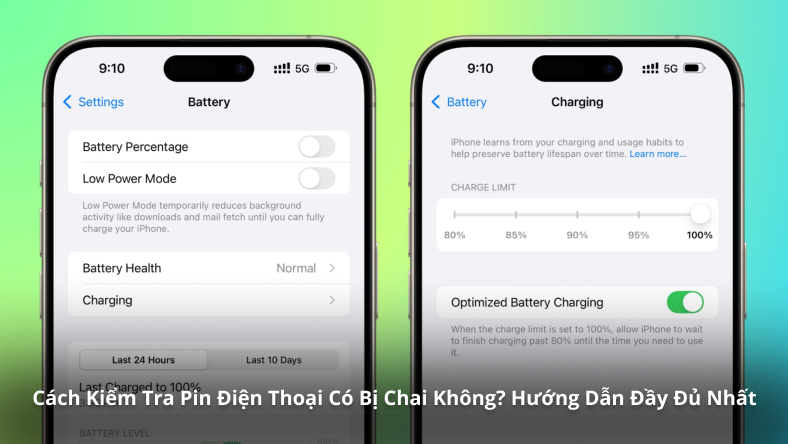

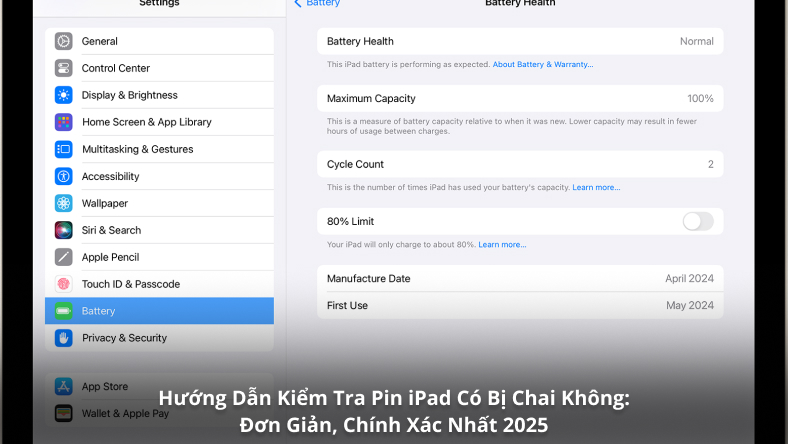






Thảo luận
Chưa có thảo luận nào về Bài viết Cách Sửa Lỗi Laptop HP Không Kết Nối Được Wi-Fi: Hướng Dẫn Chi Tiết Từ A-Z